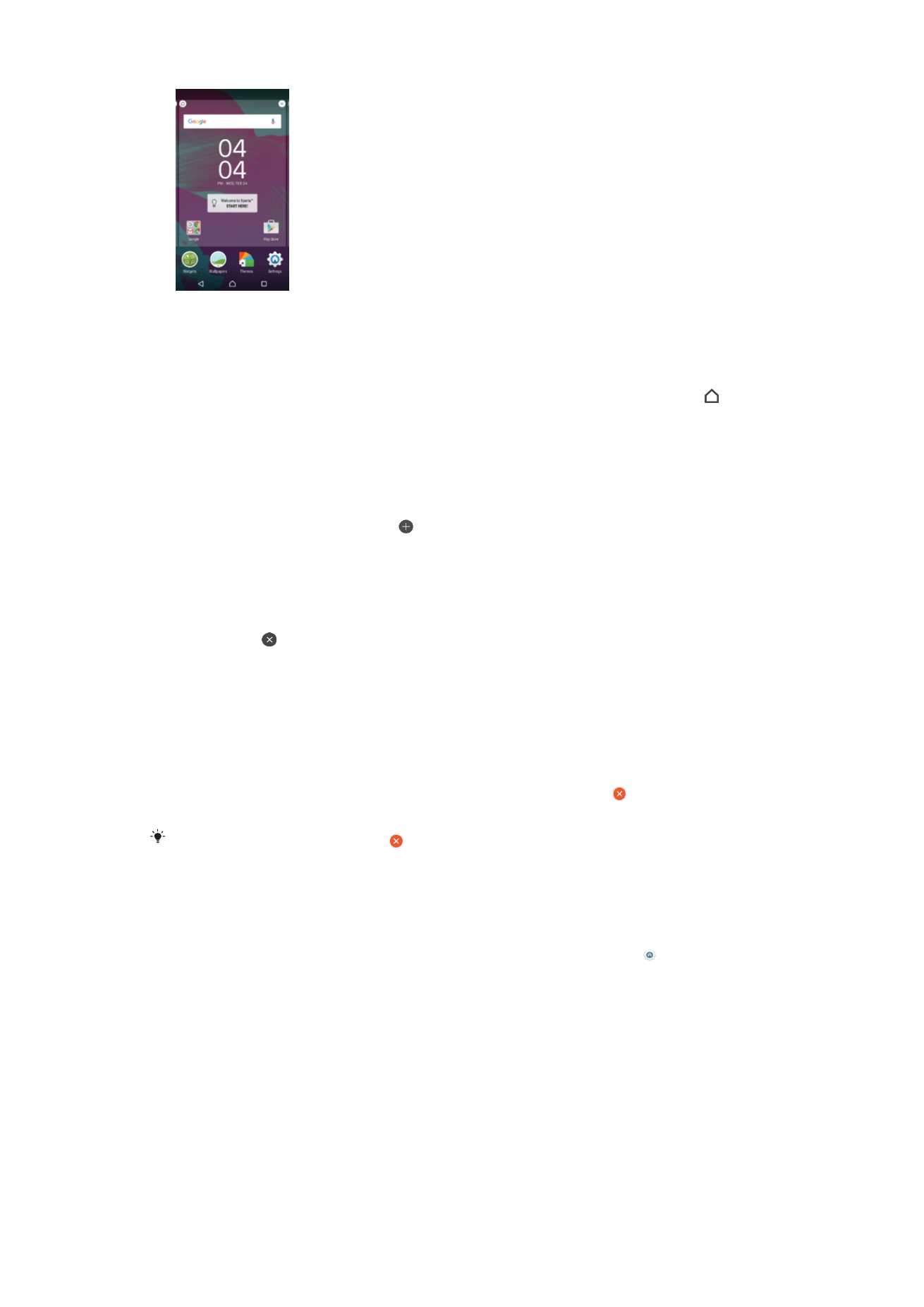
Écran Applications
L'écran Applications, que vous ouvrez à partir de l'écran d'accueil, contient les
applications qui sont préinstallées sur votre appareil, ainsi que les applications que vous
avez téléchargées.
23
Il existe une version Internet de cette publication. © Imprimez-la uniquement pour usage privé.
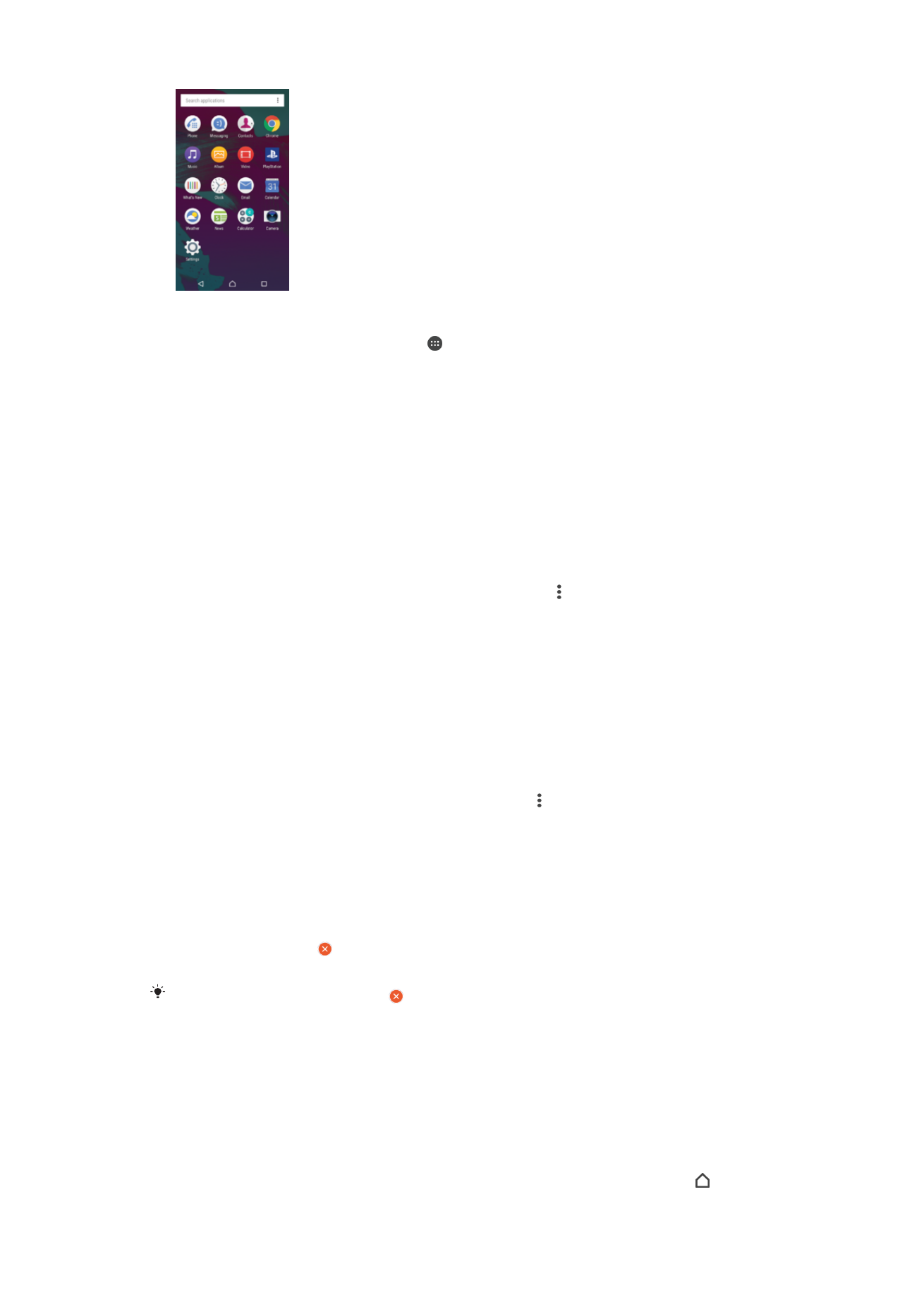
Pour voir toutes vos applications sur l'écran des applications
1
Dans votre écran d'accueil, tapez sur .
2
Effleurez l'écran des applications vers la gauche ou la droite.
Pour ouvrir une application à partir de l'écran des applications
•
Lorsque l'écran des applications est ouvert, effleurez l'écran vers la gauche ou la
droite pour trouver l'application, puis appuyez sur l'application.
Pour rechercher une application à partir de l'écran des applications
1
Lorsque l'écran des applications est ouvert, tapez sur
Rechercher dans les
applis.
2
Entrez le nom de l'application que vous souhaitez rechercher.
Pour organiser vos applications sur l'écran Application
1
Lorsque l'écran des applications est ouvert, appuyez sur .
2
Tapez sur
Trier les applis, puis sélectionnez une option.
Pour ajouter un raccourci d’application à l’écran d'accueil
1
Sur l'écran des applications, touchez longuement l'icône d'application jusqu'à ce
que l'appareil vibre, puis faites glisser l'icône vers le haut de l'écran. L’écran
d’accueil s’ouvre.
2
Faites glisser l’icône vers l’emplacement souhaité sur l’écran d'accueil, puis retirez
votre doigt.
Pour déplacer une application sur l'écran des applications
1
Lorsque l'écran des applications est ouvert, tapez sur .
2
Assurez-vous que
Tri personnalisé est sélectionné sous Trier les applis.
3
Touchez longuement l'application jusqu'à ce que l'appareil vibre, puis faites-la
glisser vers son nouvel emplacement.
Pour désinstaller une application à partir de l'écran des applications
1
Touchez longuement une zone de l'écran des applications jusqu'à ce que
l'appareil vibre. Toutes les applications qui peuvent être désinstallées sont
indiquées par l'icône .
2
Sélectionnez l'application à désinstaller, puis tapez sur
Supprimer.
Certaines applications marquées peuvent être désactivées mais pas désinstallées. La
désactivation supprime toutes les données, mais l'application peut être réactivée depuis
Réglages > Applis.